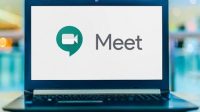Jika Kamu membeli printer Epson L120 sebelum digunakan, maka Kamu harus tahu dulu cara instal Epson L120. Proses instalasi ini adalah tahapan awal untuk menghubungkan perangkat printer pada komputer. Untuk selanjutnya, Kamu bisa menggunakan printer Epson L120 untuk mencetak berbagai macam dokumen.
Biasanya saat membeli perangkat printer, kita akan diberikan CD instalasi untuk memudahkan proses instalasi printer. Namun sayangnya, tidak semua penjual menyediakan atau memberikan CD instalasi. Tapi, jangan khawatir sebab Kamu tetap bisa mencoba cara instal Epson L120 yang akan Kami pandu tutorialnya.
Daftar Isi
Memasang Printer Epson L120
Jika Kamu sering memasang perangkat printer yang baru, tentu tidak masalah saat harus memasang printer Epson L12o. Lain halnya untuk Kamu yang masih pemula, tentu saja memerlukan panduana khusus dalam pemasangan printer saat kali pertama.
Sebenarnya, untuk memasang printer yang baru Kamu bisa melihat buku panduan printer yang tersedia dalam paket produk printer. Tapi tetap saja, tidak mudah untuk memahami buku tersebut. Jika Kamu mengalami kondisi seperti ini, jangan khawatir. Kami akan membagikan ulasan cara pasang printer Epson L120 dengan mudah, berikut ini :
- Buka, kemudian lepaskan isolasi pengikat area-area tertentu di dalam printer.
- Kamu juga bisa membuka botol tinta printer, kemudian masukkan tinta printer sesuai warna yang terdapat dalam tangki tinta. Jadi, untuk tinta berwarna hitam Kamu bisa memasukkannya ke dalam tanki hitam, begitu pula pada warna tinta yang lainnya.
- Jika semua tank pada tinta sudah terisi sesuai tempatnya masing-masing, Kamu cukup menyambungkan kabel power pada colokan listrik supaya printer dapat digunakan.
- Hidupkan printer, caranya tekan power.
- Silahkan tunggu lampu indikator printer berhenti berkedip.
- Lalu isi tinta cartridge, caranya tekan tombol ikon ‘↓’ sampai 3 detik minimal, dan lepaskan.
- Kamu memerlukan waktu selama 20 menit sampai catridge terisi yang ditandai dengan kedipan pada lampu indikator berhenti sampai printer tidak bersuara lagi.
Jika semua tahapan di atas sudah dilakukan, ini artinya Kamu sudah menyelesaikan tahap persiapan pemasangan Epson L120. Untuk selanjutnya, cukup instal driver printer supaya printer dapat dikenali dengan mudah oleh laptop atau komputer.
Cara Instal Epson L120

Tutorial Instal Epson L120 Tanpa CD
Untuk cara instal Epson L120 akan kami bagikan 2 metode, untuk metode yang pertama jika Kamu tidak diberikan CD instalasi printer. Biasanya Kamu bisa mengunduh instalasi printer L120 lewat web resmi Epson itu sendiri. Cara ini juga efektif bagi yang laptopnya tidak dilengkapi pemutar CD.
1. Persiapan Instalasi
Ada beberapa hal yang wajib Kamu persiapkan sebelum instalasi, yang utama adalah driver atau file software Epson L120. Kamu bisa menginstal file software tersebut dengan mengakses laman ini.
2. Lakukan Instal Sekarang
Jika Kamu sudah menginstal file tersebut, cara instal Epson L120 selanjutnya yaitu mulai menginstal perangkat printer Epson L120. Lanjutkan dengan tutorial berikut:
- Nyalakan perangkat laptop yang akan digunakan untuk instalasi. Dengan catatan, Kamu juga harus sudah menginstal file software di atas.
- Selanjutnya nyalakan Epson L120, tapi jangan dulu dihubungkan ke laptop.
- Buka file yang telah Kamu download dan instal, silahkan ikuti perintah yang tersedia.
- Jika proses instalasi berhasil, selanjutnya Kamu bisa memasangkan kabell USB penghubung ke perangkat laptop. Setelah itu, cetak dokumen di perangkat laptop Kamu memakai Epson L120.
Proses instalasi driver Epson L120 merupakan hal terpenting saat Kamu memakai printer untuk mencetak berkas atau dokumen di PC/laptop. Dengan kata lain, driver printer berperan sebagai media pengghubung antara laptop dengan printer.
Oleh karena itu, Kamu harus memasatikkan driver yang Kamu download berasal dari laman resmi Epson. Pastikkan pula kompatibilitas peranagkat laptop sesuai driver yanag akan di download.
Tutorial Instal Epson L120 Dengan CD Instalasi
Jika Kamu mendapatkan CD instalasi dalam paket pembelian Epson L120. Maka Kamu bisa mencoba cara instal Epson L120 memakai CD instalasi berikut :
- Buka bagian penutup wadah pada tinta printer.
- Kemudian tuangkan tinta printer sesuai tempatnya masing-masing yang telah tersedia.
- Tutup lagi rapar-rapat penutup wadah supaya tidak bocor.
- Hubungkan kabel power pada printer ke stop kontak.
- Tekan lalu tahan ‘power’ di printer hingga kedipan pada lampu indikator berhenti.
- Kamu juga bisa menekan tombol disampingnya sampai 5 detik.
- Printer selanjutnya akan memproses pengisian tinta. Waktu yang dibutuhkan proses pengisian tinta biasanya mencapai 20 menit.
- Jika kedipan lampu sudah berhenti, ini artinya pengisian tinta printer sudah berhasil dilakukan.
- Nyalakan perangkat PC/laptop/komputer lalu masukkan CD instalasi printer Epson L120.
- Kamu akan menemukan folder ‘Driver’, silahkan buka, lalu tekan file InstalNavi dengan mengkliknya dua kali.
- Tekan ‘Next’ kemudian tunggu sampai proses instalasi selesai.
Cara Setting Printer Sebagai Default
Jika Kamu sudah berhasil menginstal printer di komputer, selanjutnya Kamu bisa melakukan setting Epson L120 menjadi default. Tujuannya supaya seluruh program yang memerlukan pencetakan file atau dokumen langsung otomatis diarahkan ke dalam printer Epson L120. Ini artinya Kamu printer L120 dijadikan sebagai perangkat printer utama pada PC Kamu di rumah. Berikut caranya :
- Tekan ‘start’ di samping kanan bagian bawah pada PC Kamu.
- Klik opsi ‘Device & Printers’.
- Lalu klik kanan tulisan Epson L120.
- Selanjutnya ketuk ‘Set as default printer’.
Kenapa Printer Epson L120 Tidak Bekerja?
Sebagian pengguna Epson L120 terkadang mengalami kesulitan untuk mencetak file memakai printer. Seperti printer tidak dapat mencetak atau tidak bekerja. Mungkin ada beberapa faktor yang membuat printer Epson L120 ini tidak dapat bekerja sebagaimana mestinya. Kemungkinan saja driver printer L120 yang belum terinstal sempurna atau bahkan tidak terinstal.
Selain itu, bisa juga karena tidak ada tinta di printernya. Jadi hasil cetakan dokumen tersebut menjadi kosong. Untuk selanjutnya, saat melakukan proses pencetakan, bisa juga karena tidak memilih printer Epson L120 sebagai perangkat printer yang bertugas untuk mencetak dokumenmu. Bisa jadi, printer yang Kamu pilih tipe lain, sehingga dokumen yang Kamu cetak tidak keluar.
Oleh sebab itu, Kamu harus mengecek satu per satu jika ternyata printer Epson L120 tidak bekerja secara maksimal. Pastikan untuk mengecek dari pilihan printer, dan cek tinta apakah sudah terisi dengan benar atau belum.
Alasan Memilih Printer Epson L120
Printer Epson L120 banyak dipilih karena menawarkan banyak kelebihan yang mungkin tidak Kamu ketahui, berikut ini :
- Printer Epson L120 mempunyai tangki tinta yang sudah terintegrasi, jadi Kamu tidak memerlukana proses modifikasi seperti mengubahnya menjadi printer infus.
- Memiliki kemudahan diisi ulang, tentu saja berbeda dari sistem infus printer yang sering mengalami macet.
- Memiliki tingkat kecepatan mencetak sangat tinggi,
- Printer lebih hemat tinta karena empat tangki pada tinta bawaan memakai warna CMYK yang lebih terjangkau apabila dibandingkan memakai sistem cartridge.
Selain kelebihan di atas, yang pasti cara instal Epson L120 sangat mudah dilakukan baik dengan ataupun tanpa memakai CD instalasi.